NFS服务简介及使用方法
一、NFS服务简介
NFS是Network File System的缩写,即网络文件系统。一种使用于分散式文件系统的协定,由sun公司开发,于1984年向外公布。功能:通过网络让不同的机器、不同的操作系统能够彼此分享个别数据,让应用程序在客户端通过网络访问位于服务端磁盘中的数据,是在类Unix系统间实现磁盘文件共享的一种方法。
NFS的基本原则是“容许不同的客户端及服务端通过一组RPC共享相同的文件系统”,它是独立于操作系统,容许不同硬件及操作系统的系统共同进行文件的分享。
NFS在文件传送或信息传送过程中依赖于RPC协议。RPC,远程过程调用是能使客户端执行其他系统程序的一种机制。NFS本身是没有提供信息传输的协议和功能的,但NFS却能让我们通过网络进行资料的分享,这是因为NFS使用了一些其他的传输协议。而这些传输协议用到这个RPC功能。可以说NFS本身就是使用RPC的一个程序。或者说NFS是一个RPC SERVER。所以只要NFS的地方必须启动RPC服务。总结:NFS只是一个文件系统,而rpc是负责信息的传输。
二、安装NFS服务
NFS需要两个软件包
nfs-utils-* 包括基本的NFS命令与监控程序
rpcbind-* 支持安全NFS RPC服务的连接
1.检查系统是否安装NFS
rpm -qa|grep nfs
rpm -qa|grep rpcbind
如果没有,先yum grouplist 再 yum groupinstall “NFS”
三、NFS服务器配置
NFS常用目录
/etc/exports NFS服务的主要配置文件
/usr/sbin/exportfs NFS服务的管理命令
/usr/sbin/showmount 客户端查看命令
/var/lib/nfs/etab 记录NFS分享出来的目录的完整权限设定值
/var/lib/nfs/xtab 记录曾经登录过的客户端信息
NFS服务的配置文件为/etc/exports,系统没有默认值,所以这个文件不一定会存在,可以使用vim手动建立,然后在文件里面写入配置内容。
/etc/exports文件内容格式:
<输出目录> 【客户端1 选项 (访问权限,用户映射,其他)】 【客户端2 选项(访问权限,用户映射,其他)】
a.输出目录:输出目录是指NFS系统中需要共享给客户机使用的目录
b.客户端:网络中可以访问这个NFS输出目录的计算机
客户端常用的指定方式:
指定ip地址的主机:192.168.0.200
指定子网中的所有主机:192.168.0.0/24 192.168.0.0/255.255.255.0
指定域名的主机:david.bsmart.cn
指定域名中的所有主机:*.bsmart.cn
所有主机:*
c.选项:用来设置输出目录的访问权限,用户映射等
NFS主要有3类选项:
访问权限选项
设置输出目录只读:ro
设置输出目录读写:rw
用户映射选项
all_squash:将远程访问的所有普通用户及所属组都映射为匿名用户或者用户组(nfsnobody)
no_all_squash:与all_squash相反(默认设置)
root_squash:将root用户及其所属组都映射为匿名用户or用户组
no_root_squash:与上相反
anonuid=xxx:将远程访问的所有用户都映射为匿名用户,并指定该用户为本地用户
anongid=xxx:将远程访问的所有用户组都映射为匿名用户组帐号,并指定该匿名用户组账户为本地用户组账户
其它选项(忽略,就用默认值)
四、NFS服务器的启动与停止
在对/etc/exports文件进行正确的配置后,就可以启动NFS服务器了。
1.启动NFS服务器
为了使nfs服务器能正常工作,需要启动rpcbind和nfs两个服务,并且rpcbind一定要先于nfs启动
service rpcbind start
service nfs start
2.查询nfs服务器状态
service rpcbind status
service nfs status
3.停止nfs服务器
要停止nfs,要先停止nfs再停止rpcbind服务,对于系统中有其他服务(如nis)需要使用时,不需要停止rpcbind服务
service nfs stop
service rpcbind stop
4.设置nfs服务器的自动启动状态
chkconfig --add
chkconfig --level 35
五、实例
1.将NFS server的/home/cairui 共享给192.168.66.128,权限读写
#vim /etc/exports
/home/cairui 192.168.66.128/24(rw)
2.重启rpcbind和nfs服务
service rpcbind restart
service nfs restart
exportfs
3.服务器端使用showmount命令查询NFS共享状态
showmount -e
showmount -a 显示已经与客户端连接上的目录信息
4.客户端使用showmount命令查询nfs的共享状态
showmount -e 服务端ip
5.客户端挂载nfs服务器中的共享目录
命令格式:mount NFS服务器IP:共享目录 本地挂载点目录
查看是否挂载成功:mount|grep nfs
查看文件是否与服务器端一致
6.NFS的共享权限和访问控制
在服务器/home/cairui修改权限使得客户端可写,可读
chmod 777 -R /home/cairui
6.卸载已挂载的NFS共享目录
格式:umount /tmp/cai
八.启动自动挂载nfs文件系统
格式:
nfs
#vim /etc/fstab
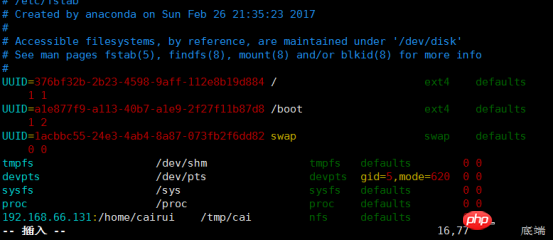
最后一行为后加的
保存退出,重启系统
Atas ialah kandungan terperinci NFS服务简介及使用方法. Untuk maklumat lanjut, sila ikut artikel berkaitan lain di laman web China PHP!

Alat AI Hot

Undresser.AI Undress
Apl berkuasa AI untuk mencipta foto bogel yang realistik

AI Clothes Remover
Alat AI dalam talian untuk mengeluarkan pakaian daripada foto.

Undress AI Tool
Gambar buka pakaian secara percuma

Clothoff.io
Penyingkiran pakaian AI

Video Face Swap
Tukar muka dalam mana-mana video dengan mudah menggunakan alat tukar muka AI percuma kami!

Artikel Panas

Alat panas

Notepad++7.3.1
Editor kod yang mudah digunakan dan percuma

SublimeText3 versi Cina
Versi Cina, sangat mudah digunakan

Hantar Studio 13.0.1
Persekitaran pembangunan bersepadu PHP yang berkuasa

Dreamweaver CS6
Alat pembangunan web visual

SublimeText3 versi Mac
Perisian penyuntingan kod peringkat Tuhan (SublimeText3)

Topik panas
 Konfigurasi komputer apa yang diperlukan untuk vscode
Apr 15, 2025 pm 09:48 PM
Konfigurasi komputer apa yang diperlukan untuk vscode
Apr 15, 2025 pm 09:48 PM
Keperluan Sistem Kod Vs: Sistem Operasi: Windows 10 dan ke atas, MACOS 10.12 dan ke atas, pemproses pengedaran Linux: minimum 1.6 GHz, disyorkan 2.0 GHz dan ke atas memori: minimum 512 MB, disyorkan 4 GB dan ke atas ruang penyimpanan: minimum 250 mb, disyorkan 1 GB dan di atas keperluan lain:
 VSCode tidak dapat memasang pelanjutan
Apr 15, 2025 pm 07:18 PM
VSCode tidak dapat memasang pelanjutan
Apr 15, 2025 pm 07:18 PM
Sebab -sebab pemasangan sambungan kod VS mungkin: ketidakstabilan rangkaian, kebenaran yang tidak mencukupi, isu keserasian sistem, versi kod VS terlalu lama, perisian antivirus atau gangguan firewall. Dengan menyemak sambungan rangkaian, keizinan, fail log, mengemas kini kod VS, melumpuhkan perisian keselamatan, dan memulakan semula kod VS atau komputer, anda boleh menyelesaikan masalah dan menyelesaikan masalah secara beransur -ansur.
 Apr 16, 2025 pm 07:39 PM
Apr 16, 2025 pm 07:39 PM
Walaupun Notepad tidak dapat menjalankan kod Java secara langsung, ia dapat dicapai dengan menggunakan alat lain: menggunakan pengkompil baris arahan (Javac) untuk menghasilkan fail bytecode (fileName.class). Gunakan Java Interpreter (Java) untuk mentafsir bytecode, laksanakan kod, dan output hasilnya.
 Apa itu vscode untuk apa vscode?
Apr 15, 2025 pm 06:45 PM
Apa itu vscode untuk apa vscode?
Apr 15, 2025 pm 06:45 PM
VS Kod adalah nama penuh Visual Studio Code, yang merupakan editor kod dan persekitaran pembangunan yang dibangunkan oleh Microsoft. Ia menyokong pelbagai bahasa pengaturcaraan dan menyediakan penonjolan sintaks, penyiapan automatik kod, coretan kod dan arahan pintar untuk meningkatkan kecekapan pembangunan. Melalui ekosistem lanjutan yang kaya, pengguna boleh menambah sambungan kepada keperluan dan bahasa tertentu, seperti debuggers, alat pemformatan kod, dan integrasi Git. VS Kod juga termasuk debugger intuitif yang membantu dengan cepat mencari dan menyelesaikan pepijat dalam kod anda.
 Boleh vscode digunakan untuk mac
Apr 15, 2025 pm 07:36 PM
Boleh vscode digunakan untuk mac
Apr 15, 2025 pm 07:36 PM
VS Kod boleh didapati di Mac. Ia mempunyai sambungan yang kuat, integrasi git, terminal dan debugger, dan juga menawarkan banyak pilihan persediaan. Walau bagaimanapun, untuk projek yang sangat besar atau pembangunan yang sangat profesional, kod VS mungkin mempunyai prestasi atau batasan fungsi.
 Cara menggunakan vscode
Apr 15, 2025 pm 11:21 PM
Cara menggunakan vscode
Apr 15, 2025 pm 11:21 PM
Visual Studio Code (VSCode) adalah editor cross-platform, sumber terbuka dan editor kod percuma yang dibangunkan oleh Microsoft. Ia terkenal dengan ringan, skalabilitas dan sokongan untuk pelbagai bahasa pengaturcaraan. Untuk memasang VSCode, sila lawati laman web rasmi untuk memuat turun dan jalankan pemasang. Apabila menggunakan VSCode, anda boleh membuat projek baru, edit kod, kod debug, menavigasi projek, mengembangkan VSCode, dan menguruskan tetapan. VSCode tersedia untuk Windows, MacOS, dan Linux, menyokong pelbagai bahasa pengaturcaraan dan menyediakan pelbagai sambungan melalui pasaran. Kelebihannya termasuk ringan, berskala, sokongan bahasa yang luas, ciri dan versi yang kaya
 Apakah tujuan utama Linux?
Apr 16, 2025 am 12:19 AM
Apakah tujuan utama Linux?
Apr 16, 2025 am 12:19 AM
Penggunaan utama Linux termasuk: 1. Sistem Operasi Pelayan, 2. Sistem Terbenam, 3. Linux cemerlang dalam bidang ini, menyediakan kestabilan, keselamatan dan alat pembangunan yang cekap.
 Cara memeriksa alamat gudang git
Apr 17, 2025 pm 01:54 PM
Cara memeriksa alamat gudang git
Apr 17, 2025 pm 01:54 PM
Untuk melihat alamat repositori Git, lakukan langkah -langkah berikut: 1. Buka baris arahan dan navigasi ke direktori repositori; 2. Jalankan perintah "Git Remote -V"; 3. Lihat nama repositori dalam output dan alamat yang sepadan.






